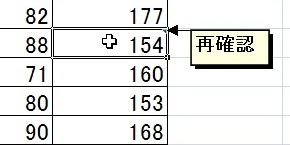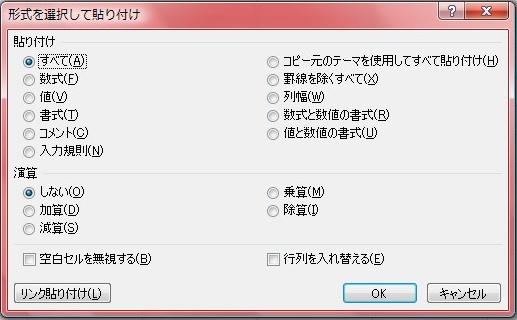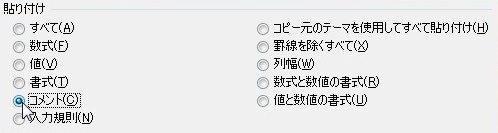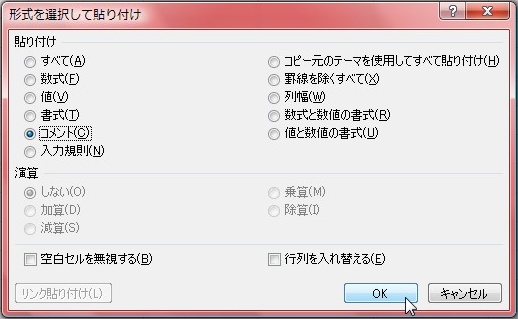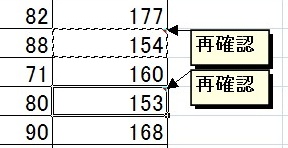【エクセル2007】他のセルにコメントをコピーして貼り付けるには?
 同じ内容のコメントを挿入することが
同じ内容のコメントを挿入することが
多ければ、再度入力するのは
めんどくさいですね。
エクセルではコメントをコピーして
貼り付けることができます。
ですが、
『どうすれば他のセルにコメントを
コピーして貼り付けれるの?』
と悩んでいる人も多いでしょう。
そこで今回は、
「他のセルにコメントをコピーして貼り付ける方法」
についてご紹介していきます。
この記事の目次
他のセルにコメントをコピーして貼り付ける方法
それでは始めていきましょう!
他のセルに貼り付けたいコメントのあるセルをクリックする
まずはコピーするコメントが
挿入されたセルをクリックします。
「ホーム」タブをクリックして移動する
コメントが挿入されたセルをクリックしたら
「ホーム」タブをクリックしましょう。
「コピー」アイコンをクリックする
「ホーム」タブをクリックしたら
「クリップボード」グループにある
「コピー」アイコンをクリックして
ください。
コメントを貼り付けるセルをクリックする
「コピー」をクリックしたら
コメントを貼り付けるセルを
クリックしましょう。
「貼り付け」アイコン部分にある「▼」をクリックする
コメントを貼り付けるセルをクリックしたら
「クリップボード」グループにある
「貼り付け」の下部の「▼」を
クリックします。
一覧から「形式を選択して貼り付け」をクリックする
「貼り付け」の下部の「▼」をクリック
したら、貼り付け機能の一覧が表示
されます。
その一覧の中から
「形式を選択して貼り付け」を
クリックしましょう。
「貼り付け」欄にある「コメント」をクリックする
「形式を選択して貼り付け」をクリック
したら「形式を選択して貼り付け」が表示
されます。
表示された中にある
「貼り付け」項目の「コメント」を
クリックします。
「形式を選択して貼り付け」ウィンドウの「OK」ボタンをクリックして確定する
「貼り付け」項目の「コメント」をクリック
したら、「形式を選択して貼り付け」の
「OK」ボタンをクリックしましょう。
そうすると、違うセルにコメントを
コピーして貼り付けることができます。
まとめ
- 他のセルに貼り付けたいコメントのあるセルをクリックする
- 「ホーム」タブをクリックして移動する
- 「コピー」アイコンをクリックする
- コメントを貼り付けるセルをクリックする
- 「貼り付け」アイコン部分にある「▼」をクリックする
- 一覧から「形式を選択して貼り付け」をクリックする
- 「貼り付け」欄にある「コメント」をクリックする
- 「形式を選択して貼り付け」ウィンドウの「OK」ボタンをクリックして確定する
お疲れ様でした。
他のセルにコメントをコピーして
貼り付けることは、できましたでしょうか?
同じ内容を入力することなくなるので
手間もかからなくあります。
ご紹介した方法を活用しながら
あなたの作業がスムーズに
進められることを心より応援しております。